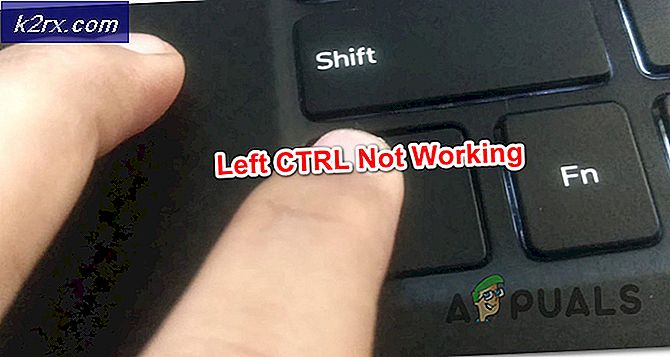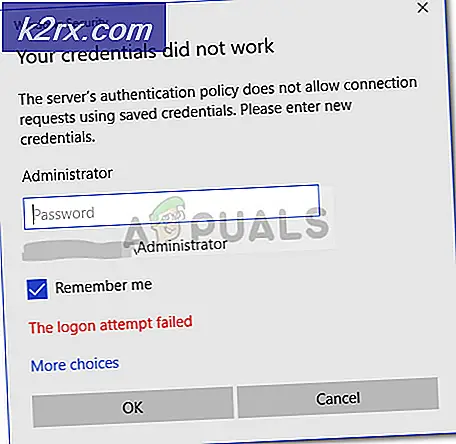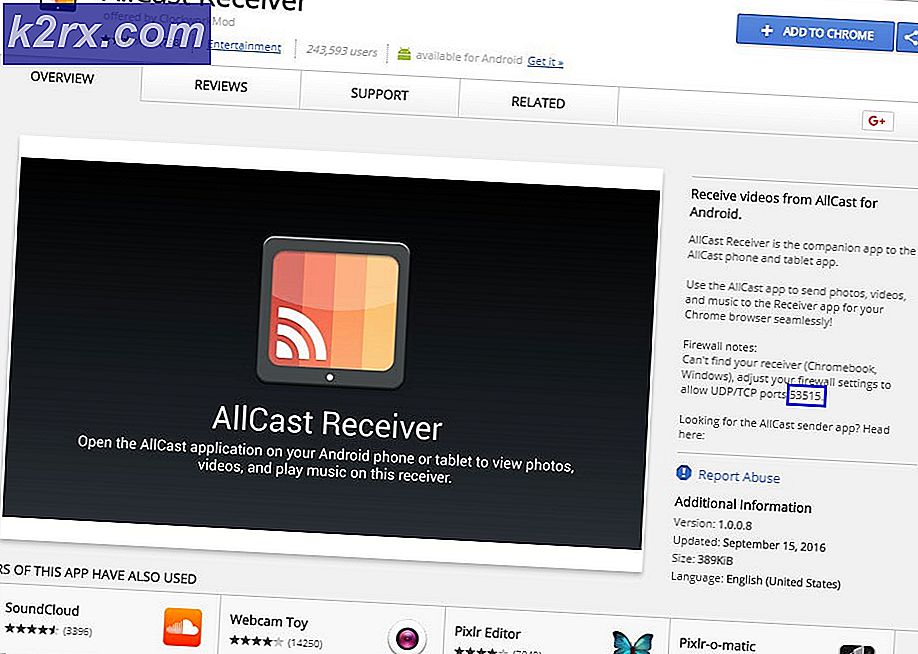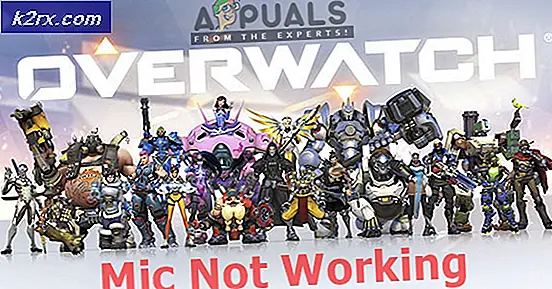Hoe Windows 7 Bootable DVD of USB te maken
Om een opstartbare USB / DVD te maken, hebt u een lege beschrijfbare dvd of een USB met minimaal 4 GB vrije ruimte beschikbaar. Om de opstartbare USB / DVD-tool van Windows 7 uit te voeren, zijn de minimale systeemvereisten:
* Windows XP SP2, Windows Vista of Windows 7 (32-bits of 64-bits)
* Pentium 233-megahertz (MHz) processor of sneller (300 MHz wordt aanbevolen)
* 50 MB vrije ruimte op uw harde schijf
* DVD-R-station of verwijderbaar USB-flashstation van 4 GB
Maak een opstartbare Windows 7 USB / DVD
Download de opstartbare USB / DVD downloadtool van Windows 7 door hier te klikken. Klik en voer het gedownloade bestand Windows7-USB-DVD-tool.exe uit. U wordt gevraagd om het ISO-bestand te kiezen waarvoor u de USB / DVD moet maken. Download het vereiste ISO-bestand van Windows 7 (zorg dat u over een legitieme licentie beschikt of Windows 7 hebt aangeschaft).
https://www.microsoft.com/en-us/software-download/windows7
In dit stadium bevindt u zich in stap 1 van de opstartbare USB / DVD-tool voor Windows 7 samen met het vereiste ISO-bestand gedownload. Klik op de knop Bladeren en selecteer het gedownloade ISO-bestand en klik op Volgende. Selecteer uw mediatype, ofwel de dvd of de usb.
PRO TIP: Als het probleem zich voordoet met uw computer of een laptop / notebook, kunt u proberen de Reimage Plus-software te gebruiken die de opslagplaatsen kan scannen en corrupte en ontbrekende bestanden kan vervangen. Dit werkt in de meeste gevallen, waar het probleem is ontstaan door een systeembeschadiging. U kunt Reimage Plus downloaden door hier te klikkenNadat u het mediatype hebt geselecteerd, wordt u gevraagd het geschikte apparaat in de vervolgkeuzelijst te selecteren, zoals hieronder wordt weergegeven. Selecteer het juiste mediatype en klik op Kopiëren starten.
U ziet de voortgang van de balk terwijl deze naar de media schrijft om de opstartbare media te maken. Nadat het proces is voltooid, hebt u de opstartmedia voor Windows 7 gemaakt die kunnen worden gebruikt om Windows 7 op systemen op te starten en te installeren.
Op de meeste apparaten kunt u nu rechtstreeks via USB opstarten als deze optie niet beschikbaar is, dan kunt u de opstartvolgorde van de bios wijzigen. Zoek naar opties bij het opstarten voordat het logo van het systeemmerk wordt weergegeven.
Deze opties zijn toegankelijk via F-toetsen, de meest gebruikte sleutel voor toegang tot bios is F11.
Opmerking: deze tool wordt ook gebruikt bij het maken van opstartbare media voor Windows 8, 8.1 en 10. De procedure is hetzelfde.
Je kunt ook kijken hoe je Windows 10 Bootable USB maakt met Rufus
PRO TIP: Als het probleem zich voordoet met uw computer of een laptop / notebook, kunt u proberen de Reimage Plus-software te gebruiken die de opslagplaatsen kan scannen en corrupte en ontbrekende bestanden kan vervangen. Dit werkt in de meeste gevallen, waar het probleem is ontstaan door een systeembeschadiging. U kunt Reimage Plus downloaden door hier te klikken